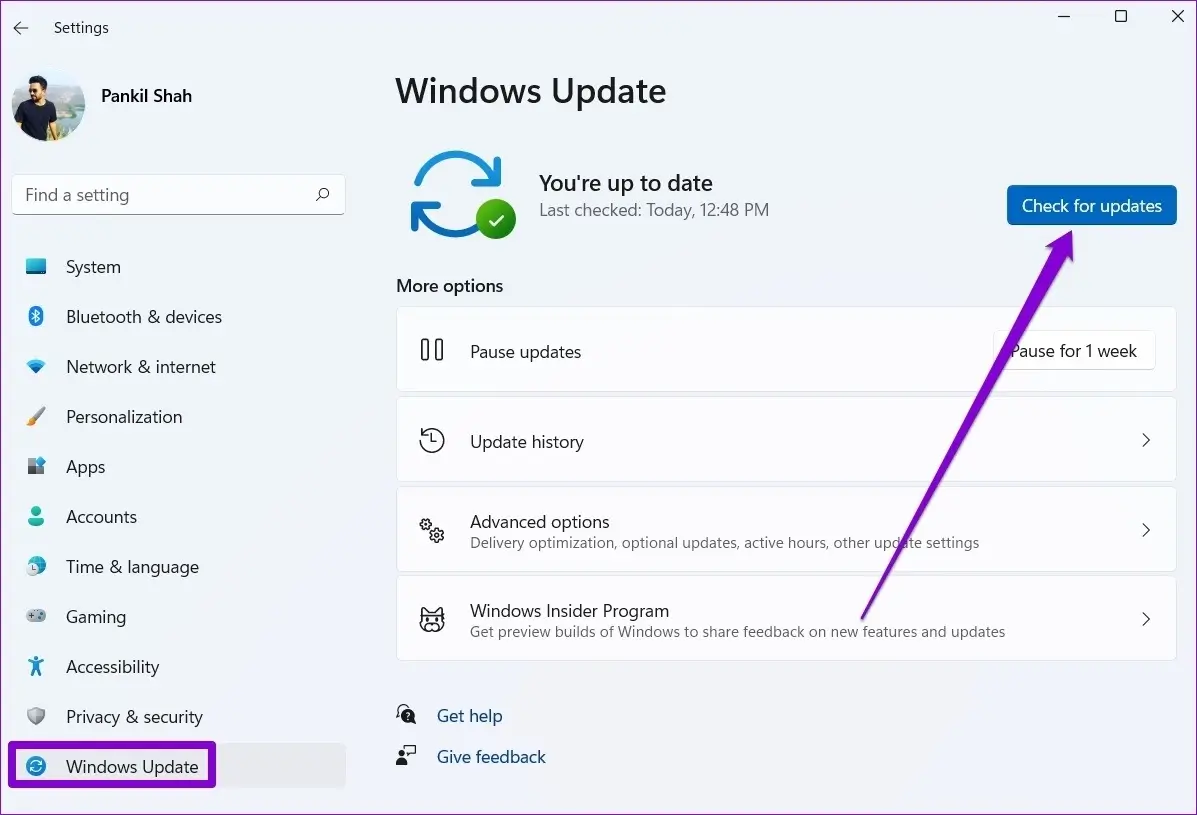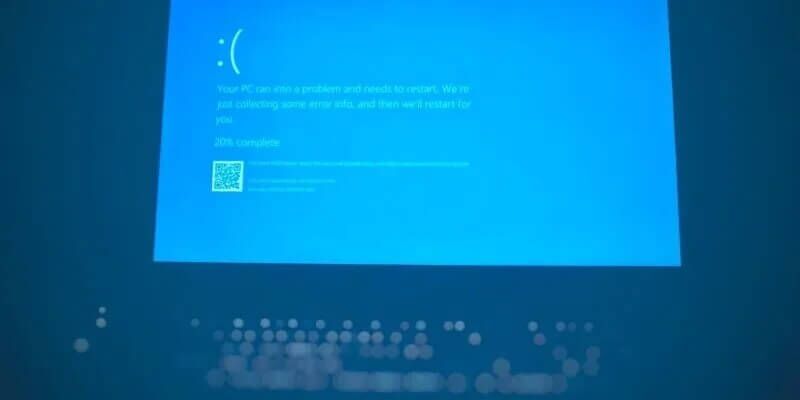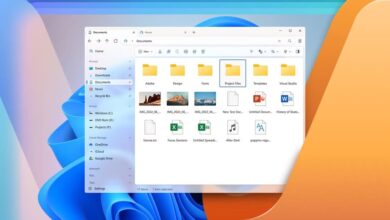Hurtiginnstillinger i Windows 11 lar deg aktivere eller deaktivere visse funksjoner på PC-en din uten å gå gjennom en Innstillinger -app. Det kan være tider Hurtiginnstillingspanelet slutter å fungere Eller ikke klarer å åpne så lett som det er. Gå til løsningene nevnt nedenfor for å fikse hurtiginnstillinger som ikke fungerer på Windows 11 hvis du ikke kan bytte ting som Wi-Fi, Bluetooth og lysstyrke fordi hurtiginnstillinger-panelet ikke fungerer.
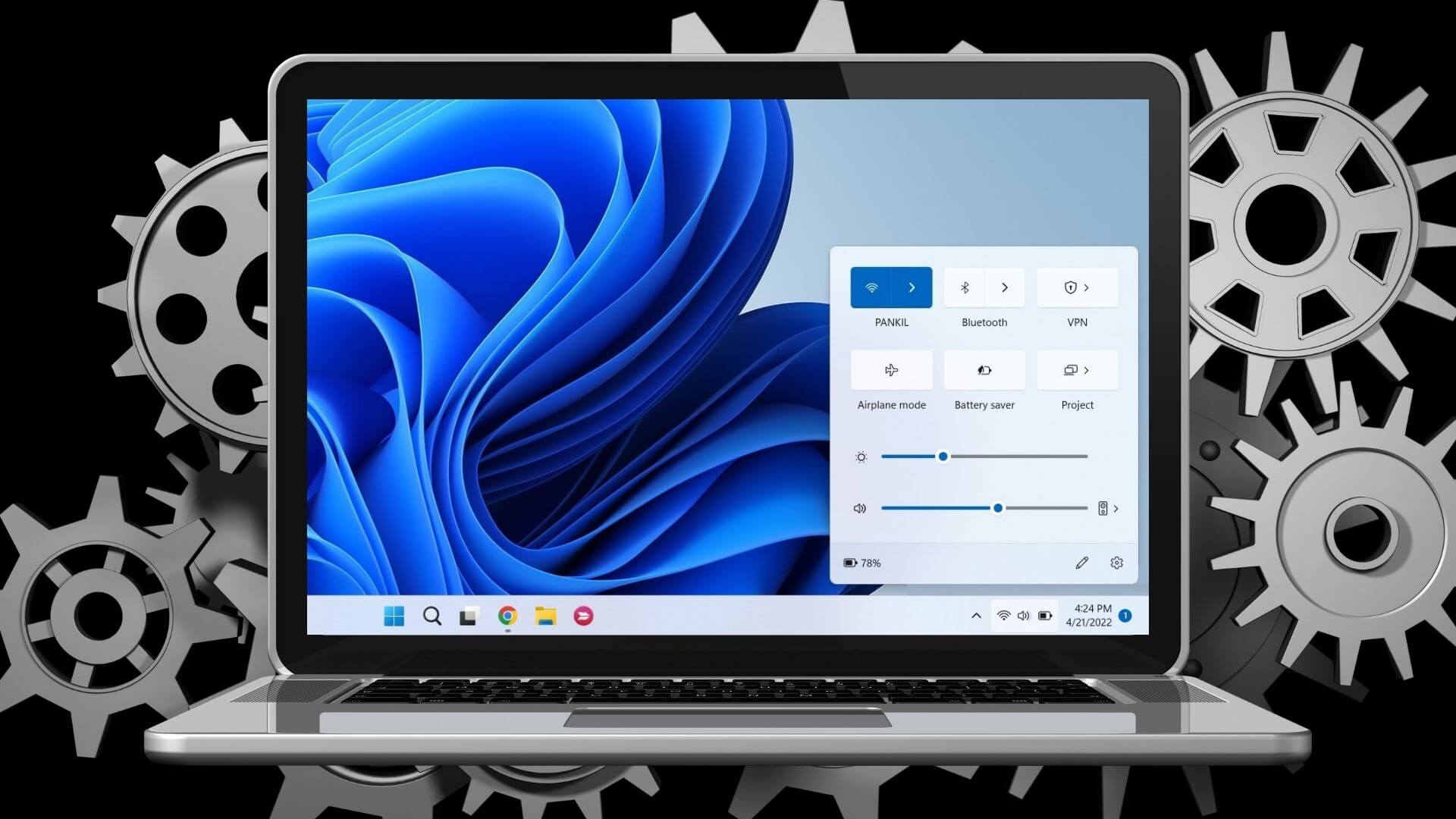
1. Start Windows Utforsker på nytt
Windows Utforsker forenkler det grafiske grensesnittet til flere verktøy, inkludert Hurtiginnstillinger-panelet. Så hvis Hurtiginnstillinger-panelet ikke svarer, kan du starte med å starte Windows Utforsker på nytt. Dette er hvordan.
Trinn 1: Klikk på Hurtigtast Ctrl + Shift + Esc på tastaturet for å kjøre Oppgavebehandling Raskt.
Trinn 2: på Driftsfanen , Lokaliser Windows Explorer-nettstedet i listen. Høyreklikk på den og velg Start på nytt.
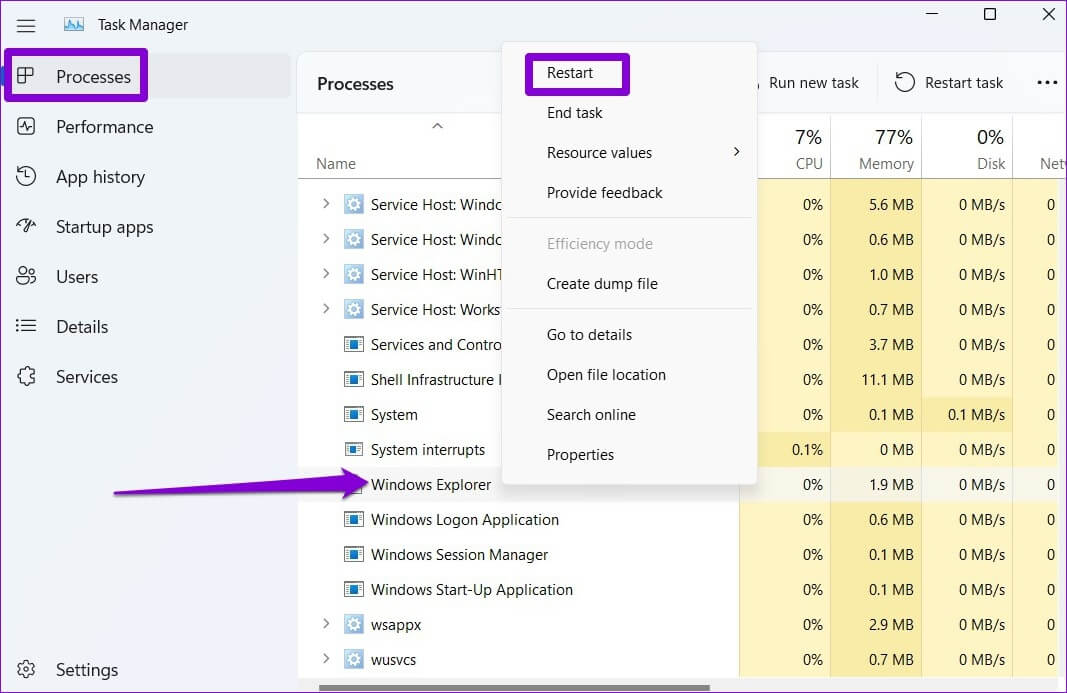
Når den har startet på nytt, prøv å få tilgang til hurtiginnstillingene for å se om den fungerer bra.
2. Utfør en SFC- og DISM-skanning
Problemer med datamaskinens systemfiler kan føre til slike uregelmessigheter på Windows. Heldigvis kommer Windows 11 med en hendig SFC-skanning (eller System File Checker) som kan fikse eventuelle korrupte eller manglende systemfiler på egen hånd. Du kan bruke den til å få hurtiginnstillingene til å fungere igjen.
Trinn 1: Klikk på Windows-tast + X-snarvei og velg Windows Terminal (Admin) fra resultatlisten.
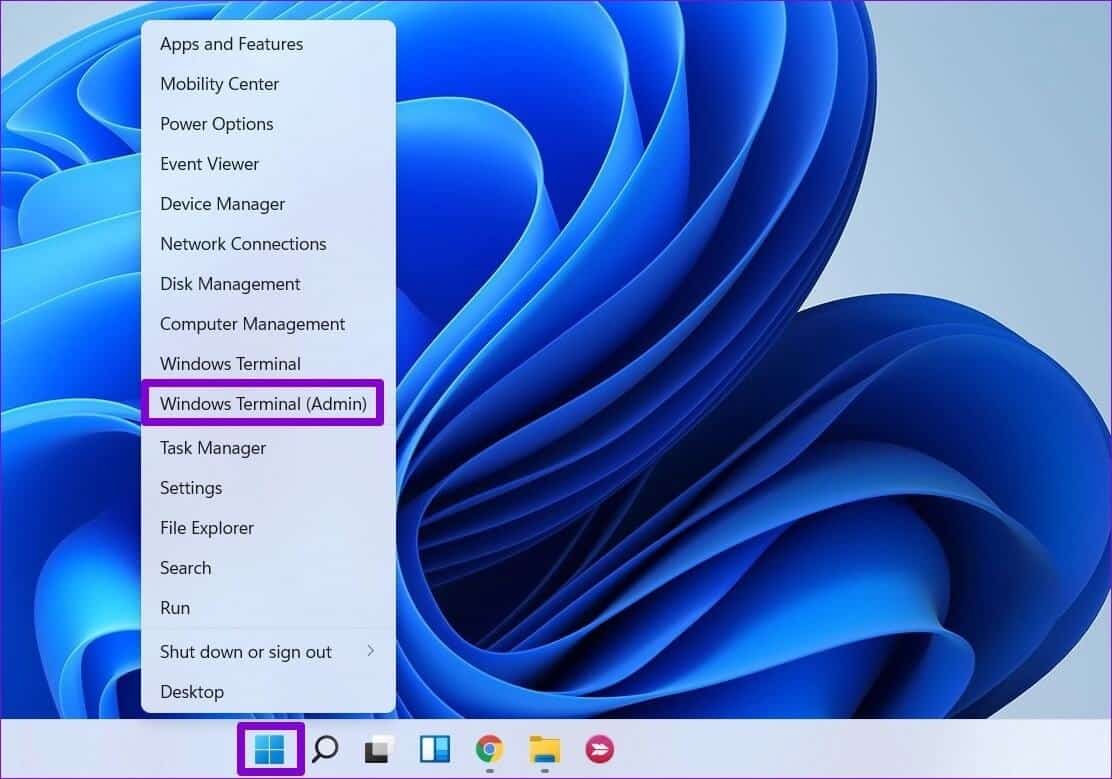
Trinn 2: på Kontrollenhet Lim inn kommandoen nedenfor og trykk Enter.
sfc / scannow
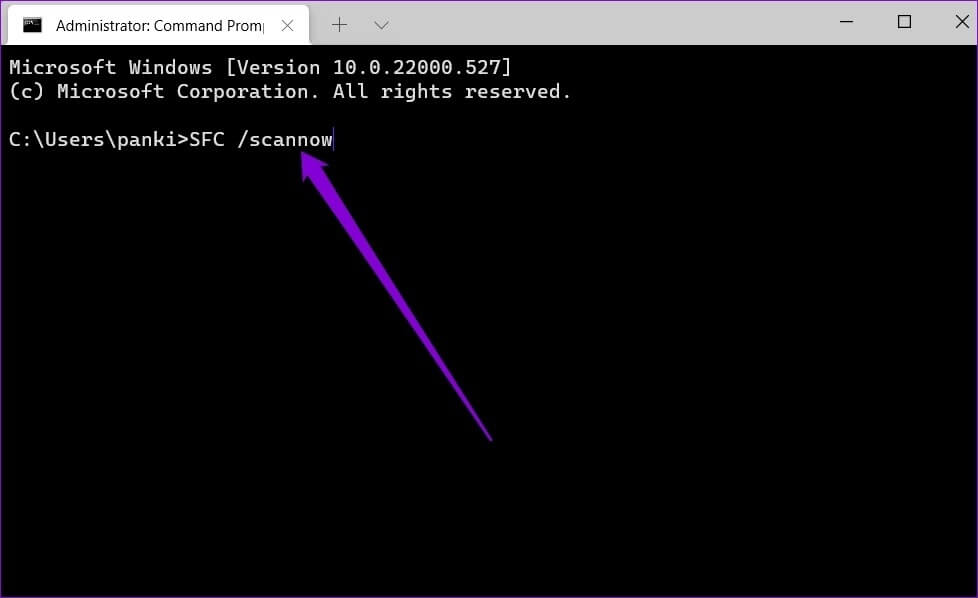
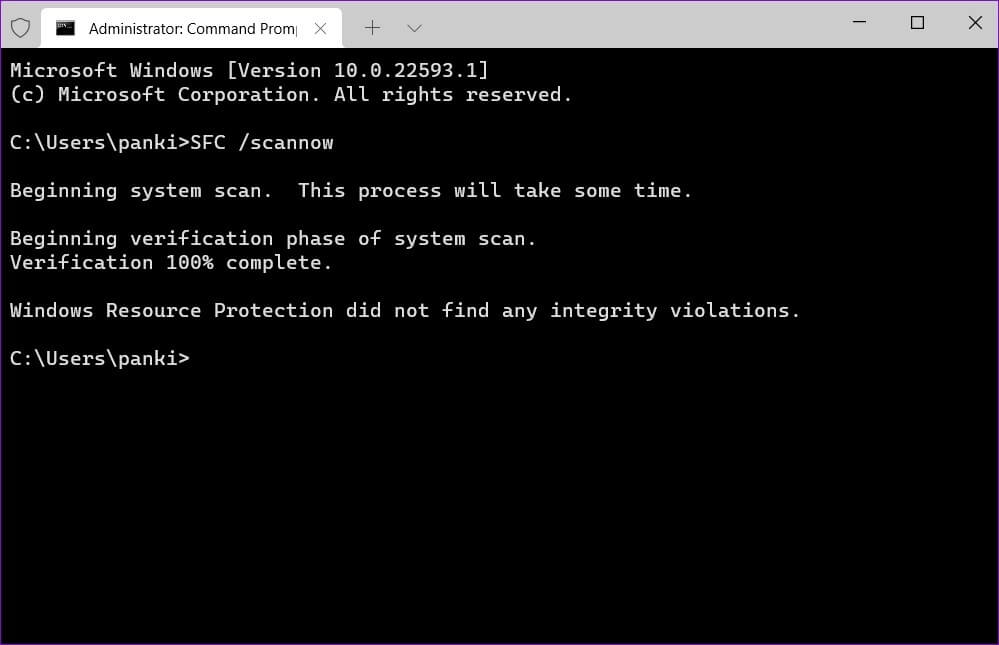
Hvis SFC-skanningen ikke finner noen uregelmessigheter, må du kjøre en DISM-skanning (eller Deployment Image Service and Management).
Slå på Windows Terminal med administratorrettigheter igjen og kjør følgende kommandoer etter hverandre og trykk Enter etter hver og en.
DISM /Online /Cleanup-Image /CheckHealth DISM /Online /Cleanup-Image /ScanHealth DISM /Online /Cleanup-Image /RestoreHealth
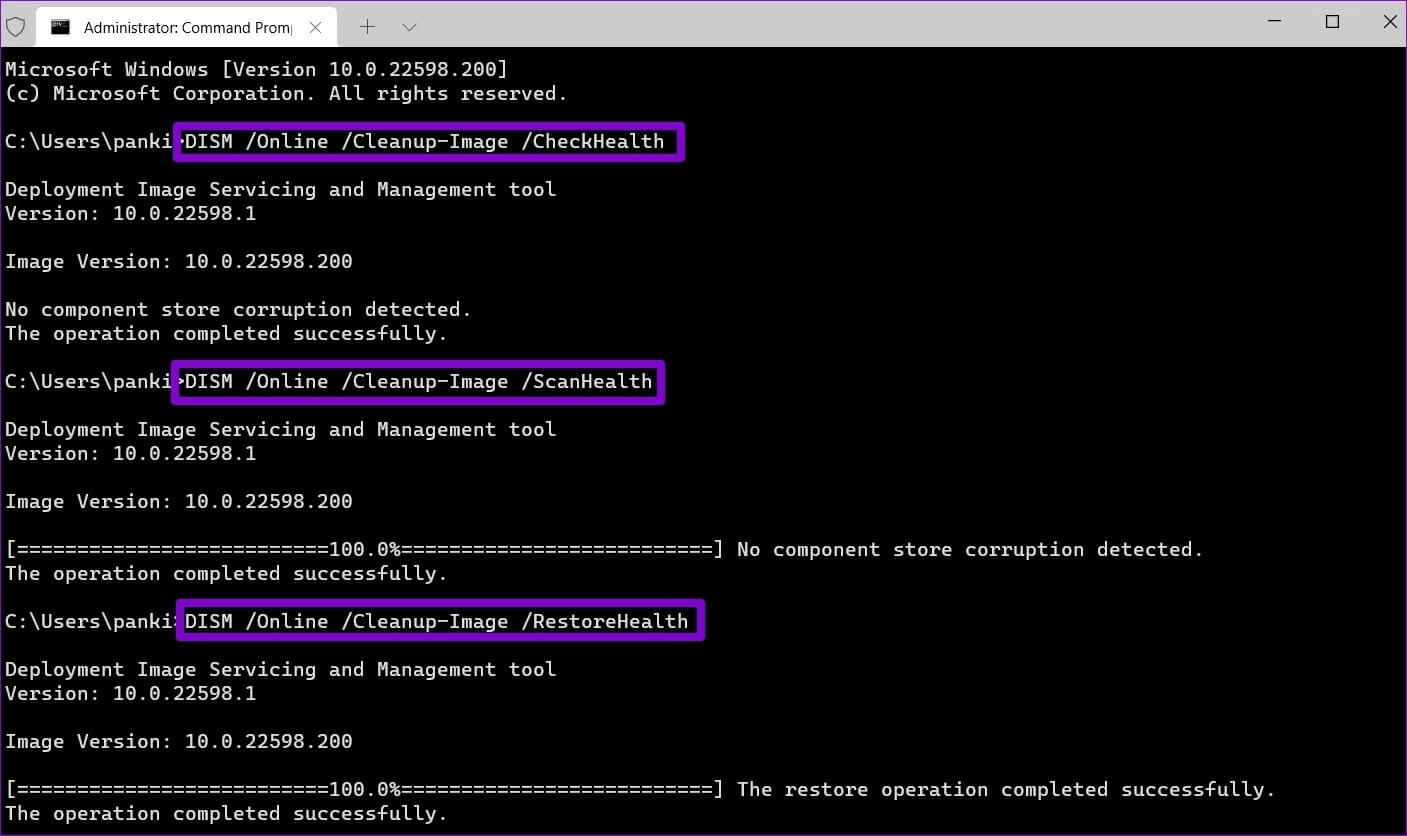
Etter det, start datamaskinen på nytt og se om du kan bruke ekspressinnstillingene.
3. Registrer tjenestestedet på nytt
Action Center-problemer kan også hindre deg i å fra å bruke Hurtiginnstillinger-panelet. For å fikse det, må du registrere Action Center på nytt på Windows ved å følge trinnene nedenfor.
Trinn 1: Klikk Søk kode på Oppgavelinje , Og skriv windowspowershell , og velg Kjør som administrator.
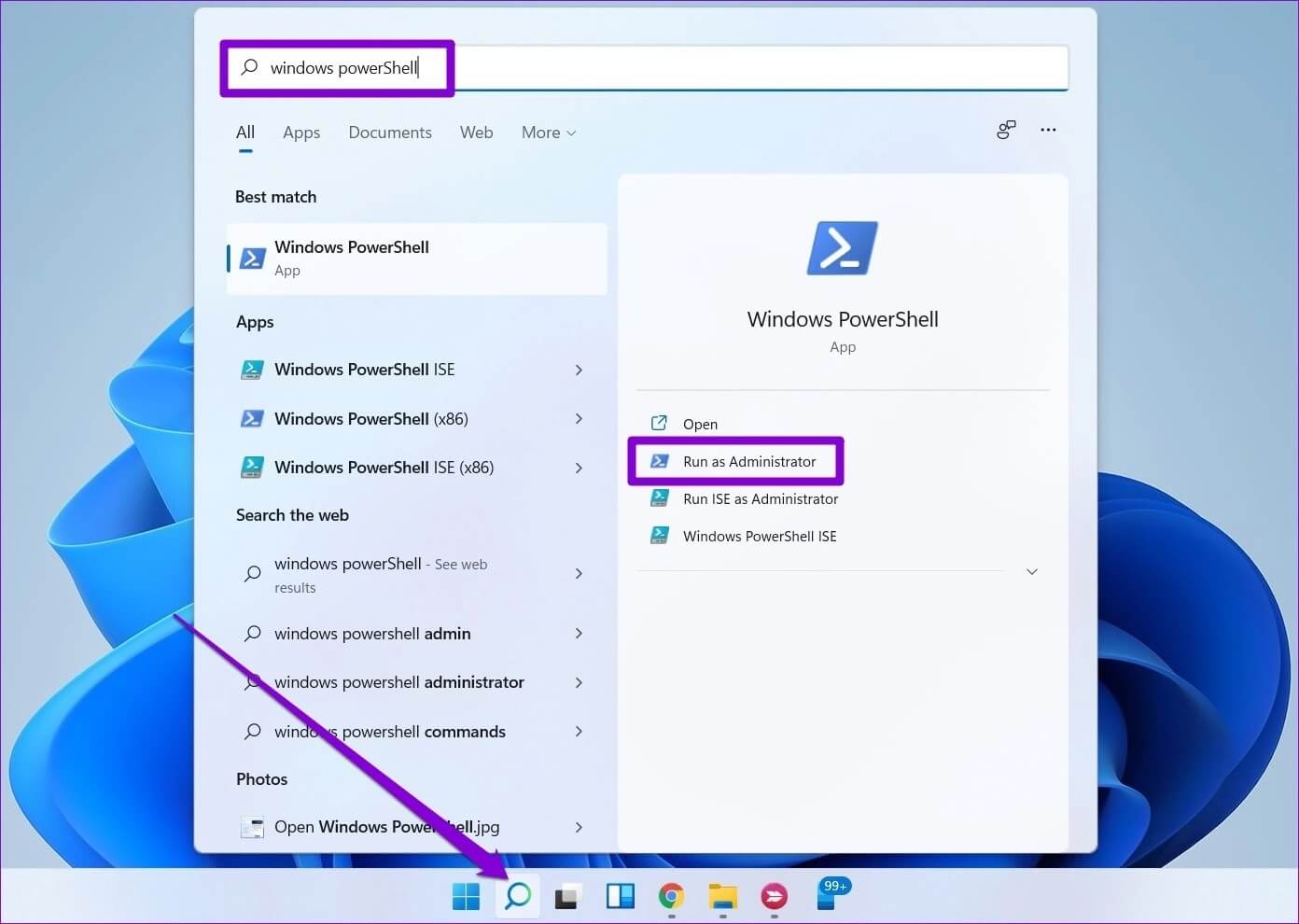
Get-AppxPackage | % { Add-AppxPackage -DisableDevelopmentMode -Register "$($_.InstallLocation)\AppxManifest.xml" -verbose }
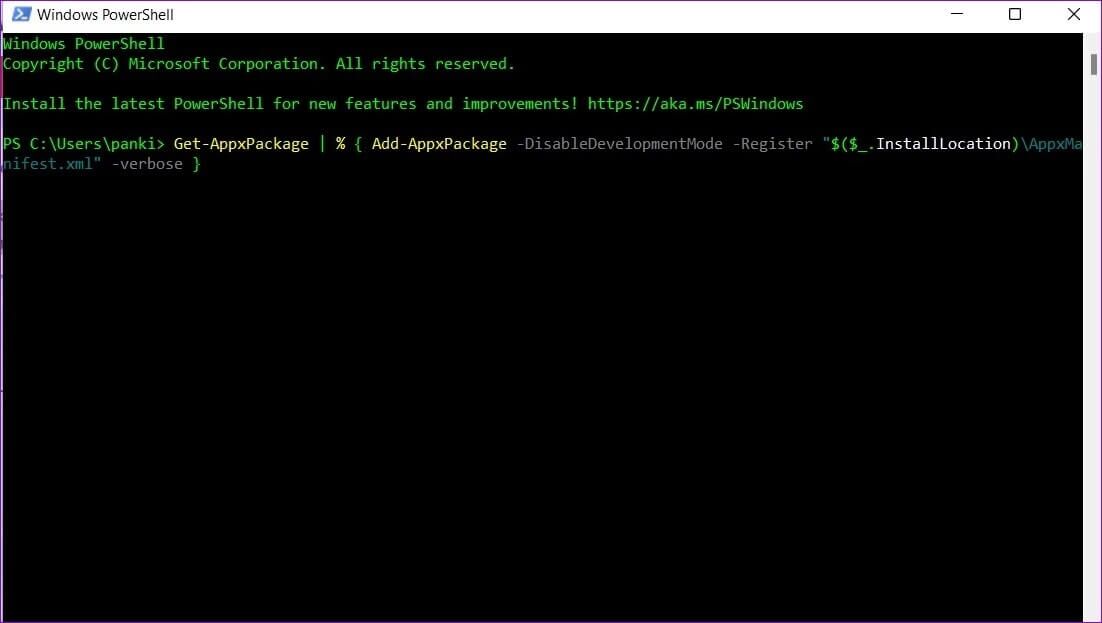
Etter å ha utført kommandoen, Start datamaskinen på nytt Og prøv å bruke ekspressinnstillinger igjen.
4. Sjekk Windows Services
Windows-tjenester er essensielle programmer som aktiverer og tilrettelegger visse funksjoner på datamaskinen din. Connected Devices-plattformen er en slik tjeneste som må slås på for å få tilgang til og bruke hurtiginnstillinger.
Hvis denne tjenesten er deaktivert, må du aktivere den ved å følge trinnene nedenfor.
Trinn 1: Klikk på Windows -tast + R å starte Dialogboks , Og skriv services.msc , og trykk Enter.
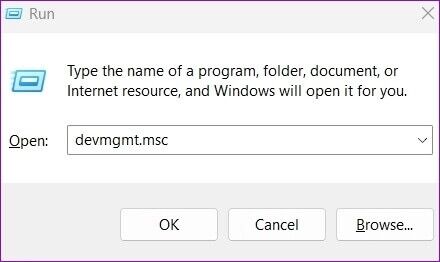
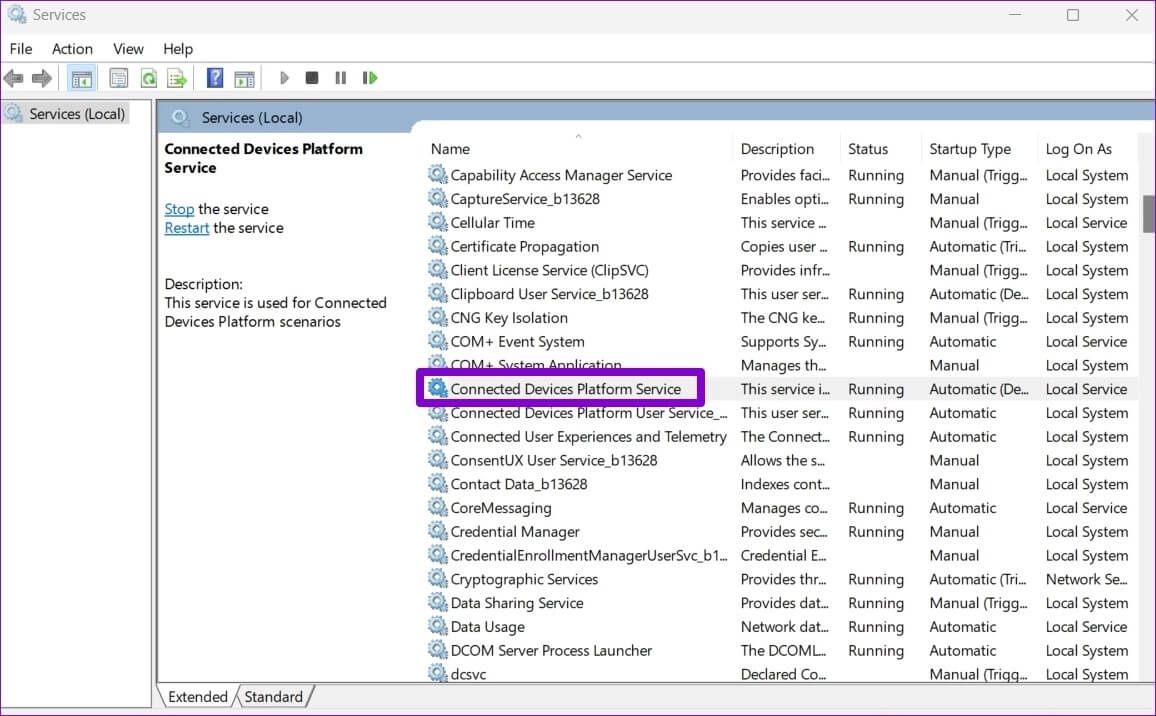
Steg 3: Bruk rullegardinmenyen ved siden av Oppstartstype for å velge Automatisk og trykk Bruk-knappen.
Hvis tjenesten fortsatt ikke kjører, klikker du på Start-knappen i samme vindu for å kjøre den.

5. TWEAK Registerredigering
Hvis du vil gjøre noe vanskelig arbeid, kan du justere registerfilene for å fikse hurtiginnstillinger som ikke fungerer på Windows 11.
Det er viktig å vite at Registerredigering inneholder viktige filer for Windows og dets applikasjoner. Derfor må du fortsette med forsiktighet og spare tid for prosedyren Sikkerhetskopier registerfiler før du gjør noen endringer.
Trinn 1: Klikk på Windows -tast + R Å åpne Kjør dialogboksen. Skrive regedit og trykk på Enter.
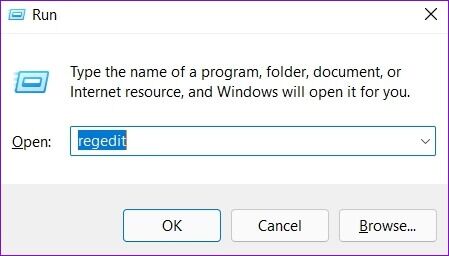
HKEY_CURRENT_USER \ Software \ Microsoft \ Windows \ Currentversion \ Policies \ Explorer
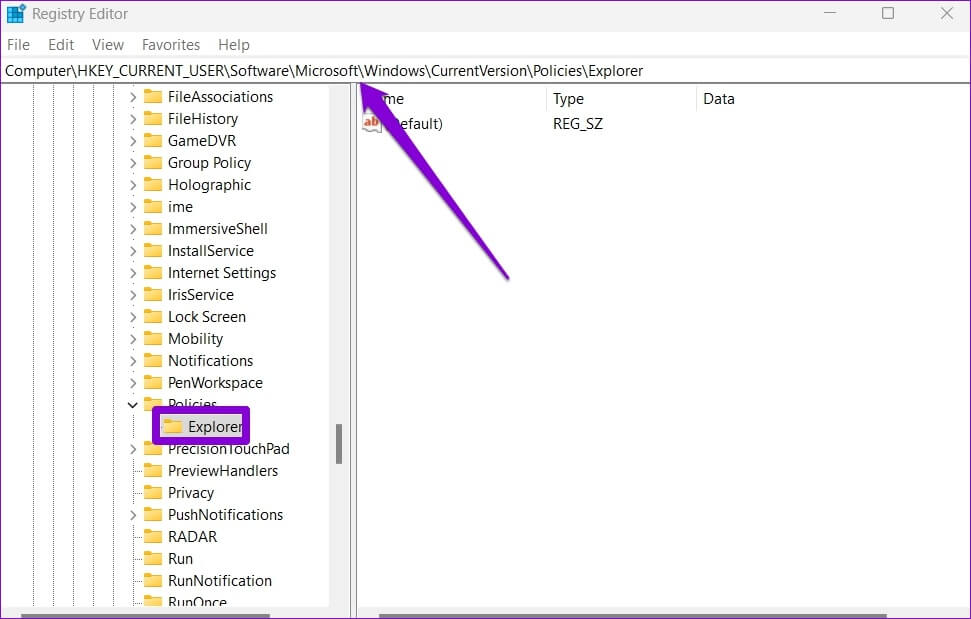
Steg 3: Høyreklikk Utforsker-tasten , og velg ny Velg fra listen DWORD-verdi (32-bit). Hva som helst NoControlPanel.
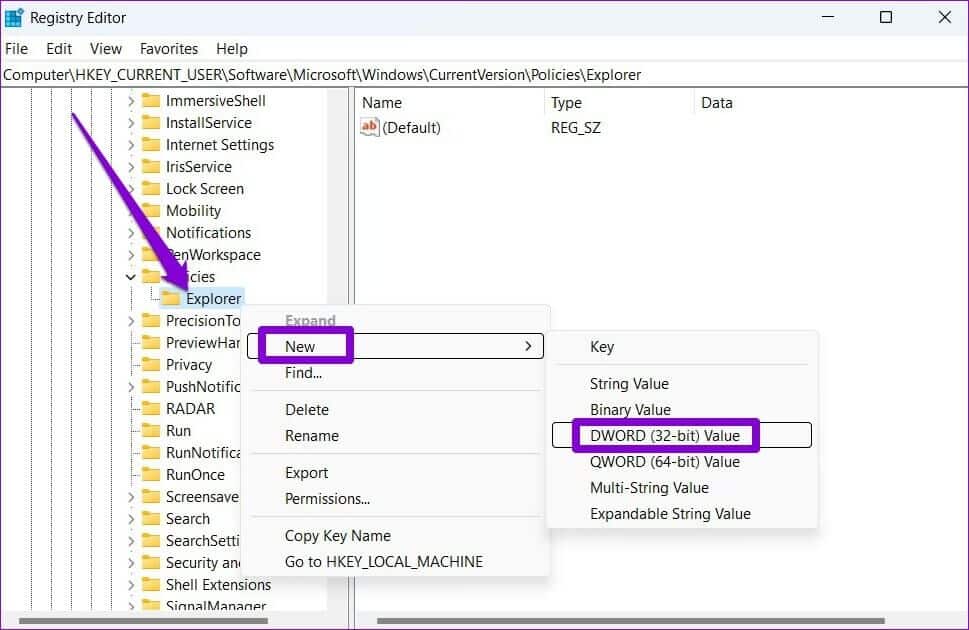
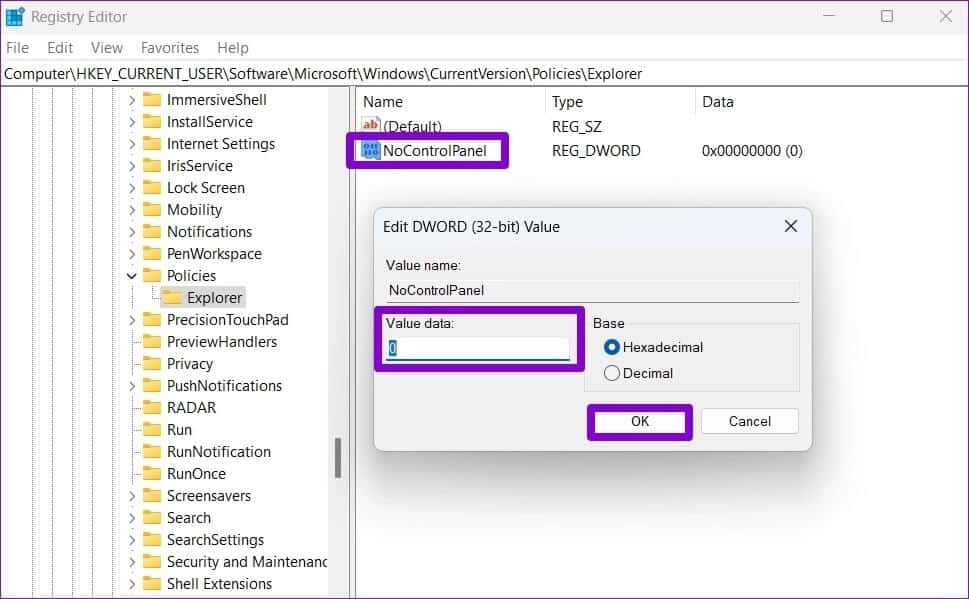
Start datamaskinen på nytt For at endringene skal tre i kraft, prøv å bruke ekspressinnstillinger på nytt.
6. Opprett en ny brukerkonto
Hvis problemet vedvarer, kan det være et tilfelle av at brukerkontofilene dine blir ødelagt. I dette tilfellet er det eneste alternativet ditt å lage en Ny brukerkonto og bytt til den på Windows. Slik gjør du det.
Trinn 1: Klikk på Windows -tast + I å skru på Innstillinger -app.
Trinn 2: Gå til Kontoer-fanen og klikk "Familie og andre brukere".
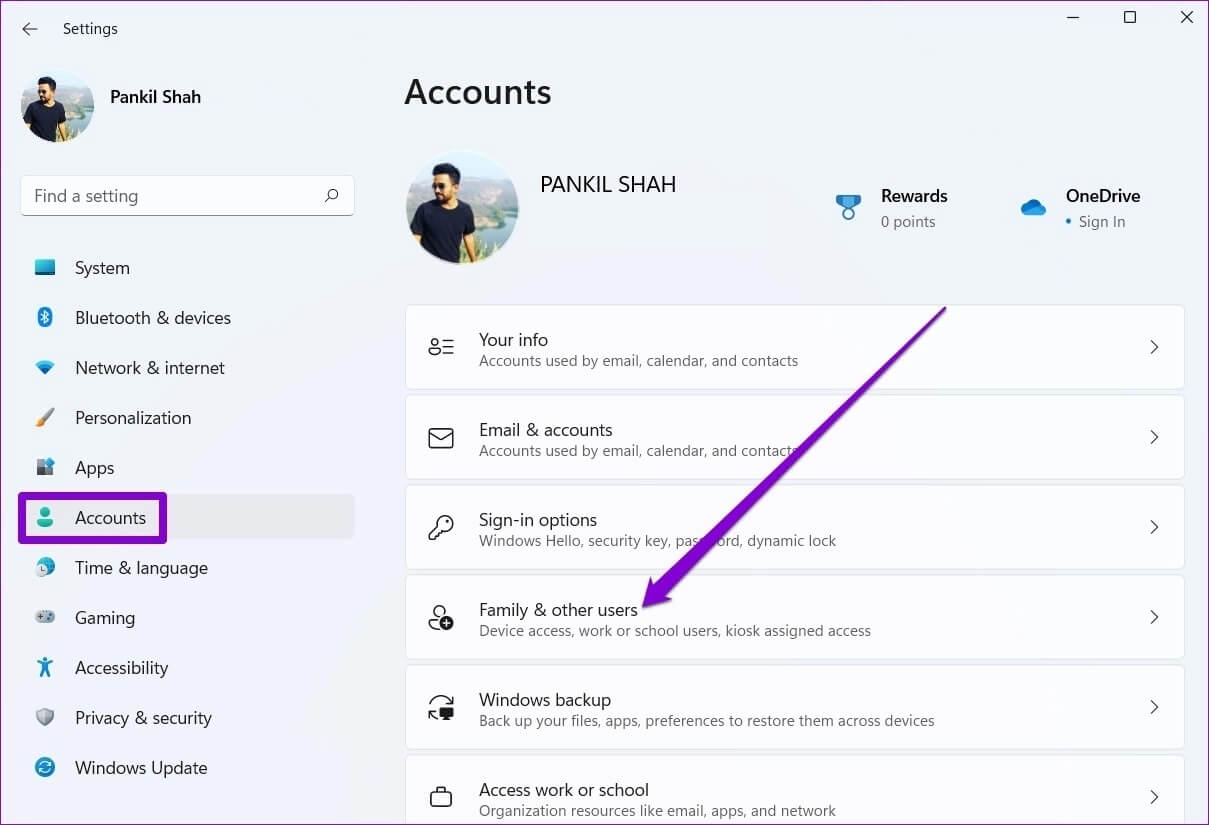
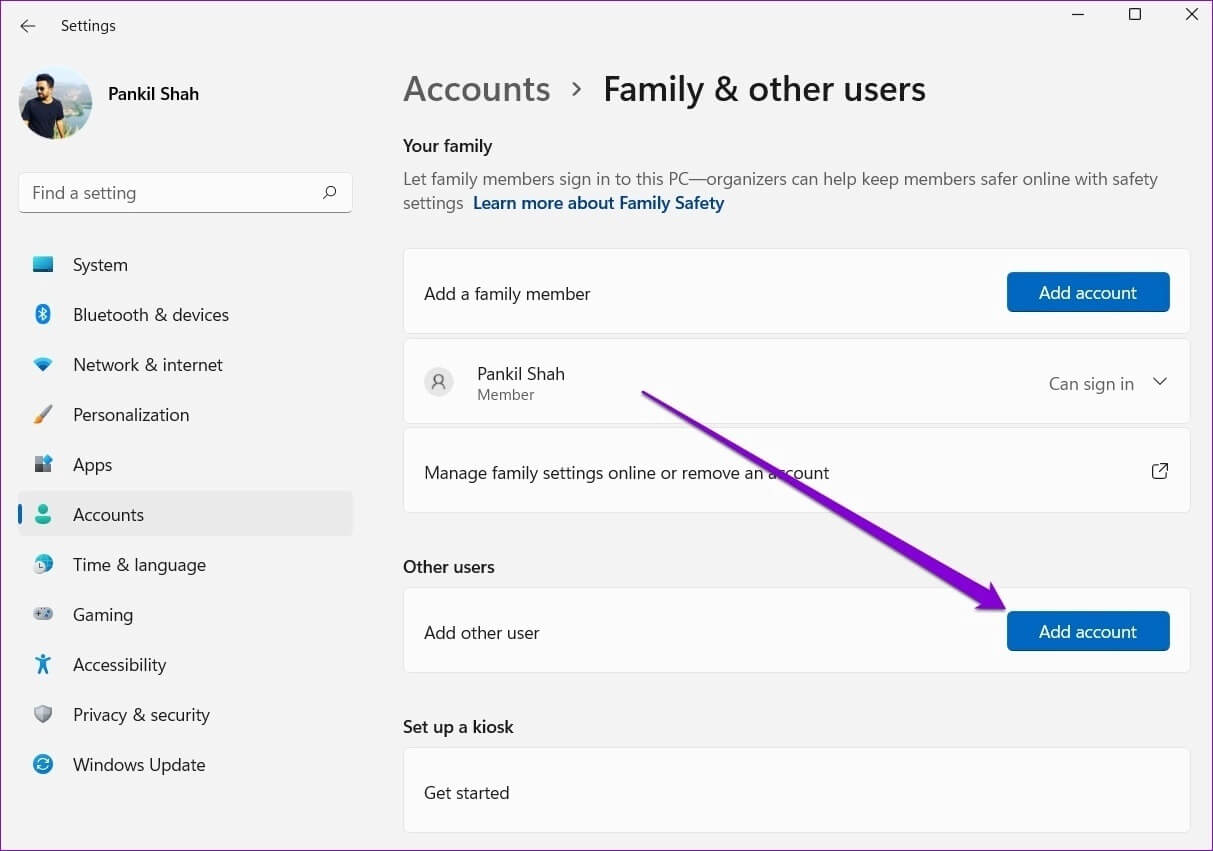
Trinn 4: Deretter skriver du inn eller trykker på gjenopprettingsadressen "Jeg har ikke denne personens påloggingsinformasjon." Hvis du planlegger å bruke en lokal konto senere.
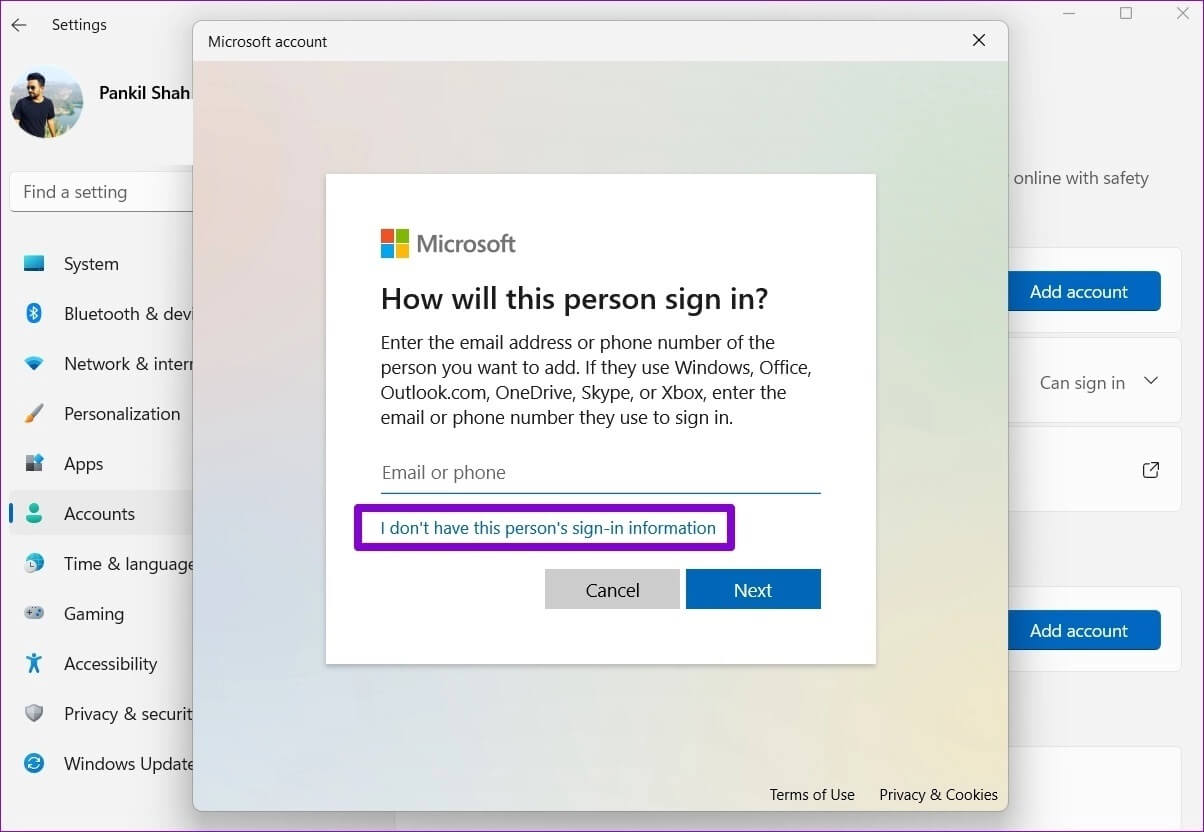
Følg instruksjonene på skjermen for å opprette en ny Windows-brukerkonto. Når du er opprettet, logger du på med din nyopprettede brukerkonto og ser om du kan bruke hurtiginnstillingene.
7. Oppdater Windows
Hvis du har ignorert Windows-oppdateringer en stund, er sjansen stor for at du bruker en av de tidligere versjonene av Windows 11. Du bør installere eventuelle ventende Windows-oppdateringer med en gang og se om det får hurtiginnstillinger til å fungere.
Klikk på Windows -tast + I å skru på Innstillinger -app og gå til Windows Update-delen For å laste ned og installere noen Ventende oppdateringer.

8. Gjenopprett systemytelsen
Til slutt, hvis ingenting fungerer, kan du Bruk systemgjenoppretting For å gå tilbake til et punkt før problemet først dukket opp. Dette er hvordan.
Trinn 1: åpen startmeny , Og skriv Lag et gjenopprettingspunkt Klikk på det første resultatet som vises.
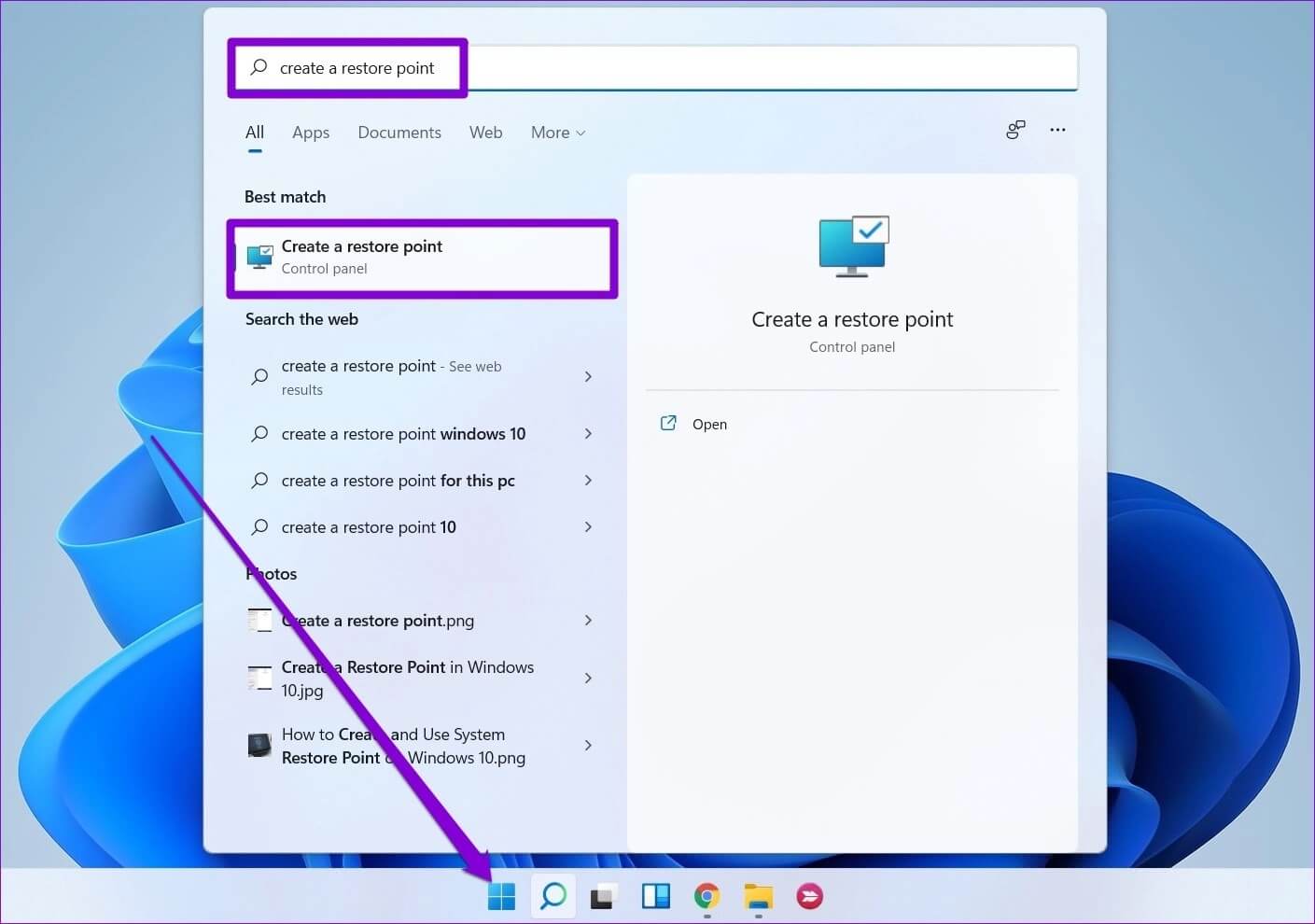
Trinn 2: Gå til Systembeskyttelse-fanen, og klikk Systemgjenopprettingsknapp.
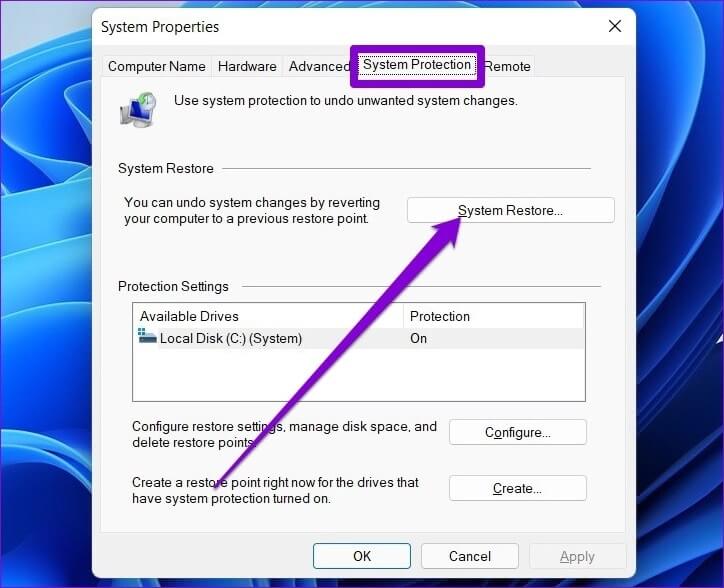
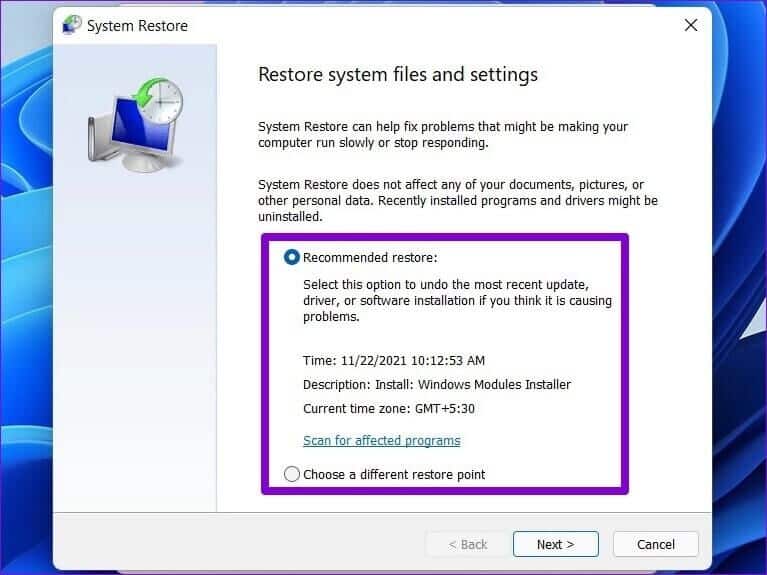
så snart som mulig
Hurtiginnstillinger-panelet kan være nyttig hvis du ønsker å gjøre mindre endringer uten å gå gjennom de omfattende menyene. Det kan imidlertid være frustrerende når disse hurtiginnstillingene ikke fungerer etter hensikten. Vi håper å gjøre rettelsene ovenfor vil hjelpe deg med å fikse hurtiginnstillinger som ikke fungerer på Windows 11.